
【Googleアナリティクス】使い方は基本の7項目の確認のみ!【設定方法も解説】
自分のブログにGoogleアナリティクスの分析ソフトを入れて、アクセスアップなどに活用されていますか?
何から手を付けていいのか分からない方、まだ使ったことも無い方は、基本となる7つの分析の項目を確認しましょう。
たまに分析することはアクセス数や収益アップへと繋がるきっけかになります。
まだ、活用されていない方やこれから活用していこうと考えている方に対して、ツールの設定方法から確認すべき項目を解説していきます。
【Googleアナリティクス】使い方は基本の7項目の確認のみ!【設定方

アクセス数がたくさんあるブログの運営者は、きっと特別なツールの類を使っているに違いない・・と思うことはありませんか?
しかし、その答えは意外なほど「No」でした。
ブログのネタ元もそうですが、意外と私たちの日常で目にする事柄から派生させていることがほとんどのようです。
分析ツールに関してもそうです。
多くの人が使っている「Googleアナリティクス」や「サーチコンソール」という類のものを使っています。
これらは、誰でも無料で利用することができる分析ツールで、個人から企業の方まで実に多くの方が利用しています。
要は、活用しきれているか、そうでないかの違いだけのように思われます。
「Googleアナリティクス」分析できる項目は多岐に渡ります。
例えば、
何故、分析が必要になるのかというと、
「アクセス数を増やすこと」「収益を増やすこと」
を目的としているからです。
極端な話、それ以外の目的で、分析をする理由は何かありますか?
趣味ブログでゆるりと運営するだけであれば、今回のGoogleアナリティクスのツールは不要ですが、それ以外の目的で運営されている場合は、分析が必要です。
分析することで、あなたのサイトやブログに訪れてくれたユーザさんの行動が、どのようなものなのか参考にできます。
人気のあるページが把握できるだけでも、次に作成するページの傾向と対策を予測できますよね?
今回、Googleアナリティクスを設定したら、確認しておきたい項目は「7つ」だけです。
いずれも関連した項目なので、ついでに確認していくだけです。
Google アナリティクスの設定はどうすればいいの?
Googleアナリティクスを初めて使うためには、「トラッキングコード」というコードを発行させ、ブログやウェブサイトに埋め込む設定が必要となります。
ドメインを取得してブログやサイトの開設に合わせて、一緒にGoogleアナリティクスの設定を行のが一番スムーズです。
導入がまだの方は、下記に関連記事を用意しましたので、順番に設定していきましょう!
意外なほど簡単なので、すぐにできます。


一度、正しく設定されてしまえば、24時間情報が収集、蓄積されていきます。
次の章で、初心者向けのGoogleアナリティクスの7つの確認ポイントを見ていきましょう!
これから始めるGoogleアナリティクス!次の7項目だけ意識しよう!

表題にもあるように、Googleアナリティクスをこれから使っていく方にとって、必要な確認ポイントは下記の7つです。
少々聞きなれない、見慣れないものばかりかもしれませんが、定期的に確認することで身近なものになってきますので、安心してください。
Googleアナリティクスの【ユーザ】⇒【概要】 をクリックすると下記の管理画面が表示されます。
今回確認していきたのは、赤枠の箇所です。
ユーザがどんな行動をしているのか・・
滞在時間が短いな・・
直帰率が多いな・・
新規ユーザが少ないな・・
など、今後の行動計画につながりますのでしっかり確認しましょう。
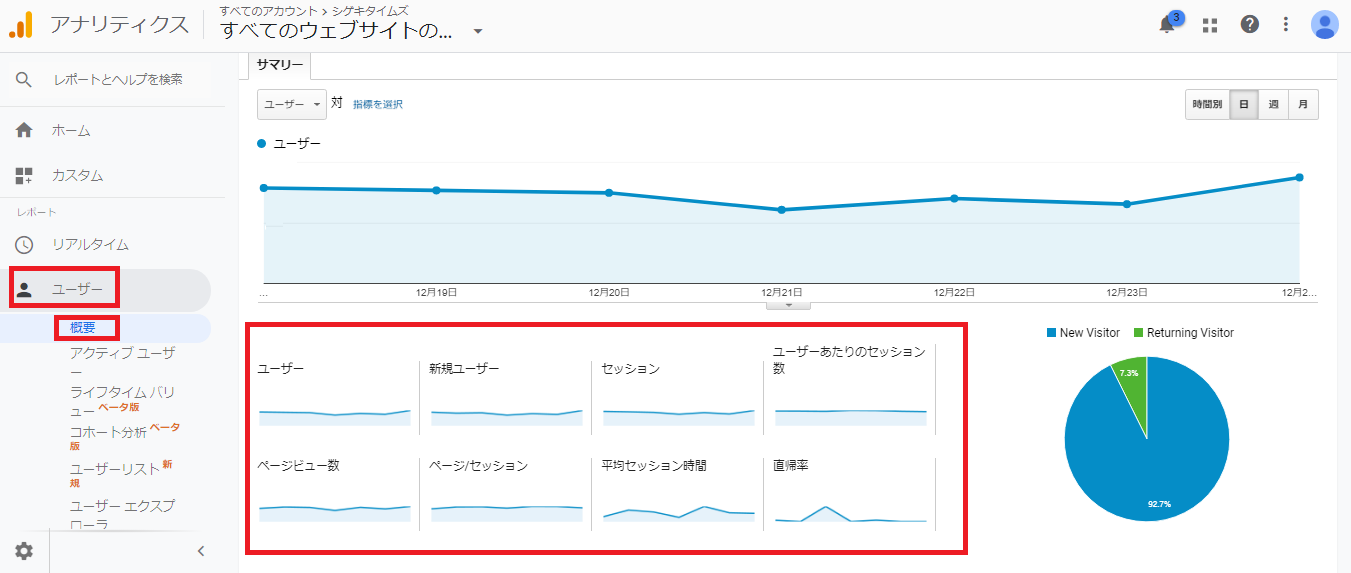
(1)セッション数について
あなたのサイトに何回の訪問があったか?ユーザーの全訪問回数になります。
同じユーザが3回訪問すれば、セッション数は3となります。
(2)ユーザ数
あなたのサイトに訪問したユーザ数になります。
仮に、同じユーザが何回訪問してもユーザ数は1となります。
(3)ページビュー数
あなたのサイトの中で見られたページ(コンテンツ)の数になります。
サイト全体の閲覧状況の把握につながります
(4)ページ/セッション
1回の訪問につき、何ページ見られたか?
当然、1ページだけよりも、複数のページを見られている方が有益なサイトとして評価されます。
(5)平均セッション時間
1回訪問につき何分滞在しているか?
当然、長ければ有益なサイトとして価値があります。但し、サイトを開いて30分以上何もしなかったりするとセッションは途切れてしまいます。
(6)直帰率
1ページだけ見て帰ったユーザーの割合
当然ながら直帰率が低い方が良いですし、売上につながりやすいと言えます。
(7)新規セッション率
新しく訪問してくれたユーザーの割合。
新規ユーザはとても大切です。一人でも多くリピータにできるよう有益な情報をUPしましょう。
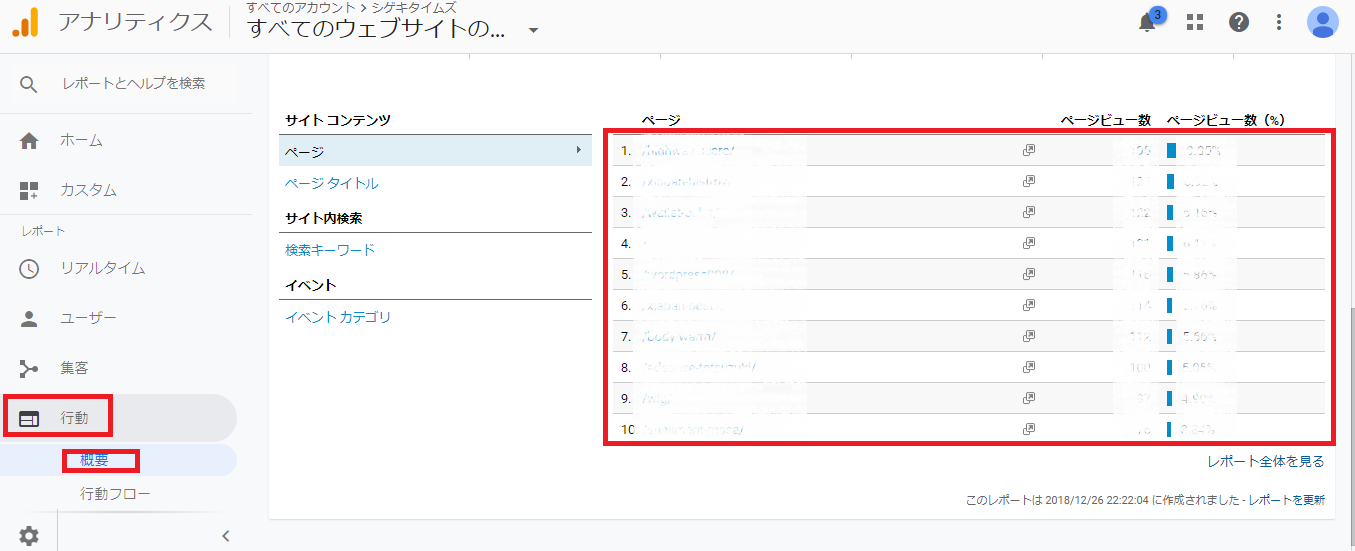
▲【行動】⇒【概要】をクリックすると上記の画面が表示れます。
アクセス数が多いページの順位を把握することができます。
今後の展開や、見直しを把握することもできます。
【Googleアナリティクス】使い方は基本の7項目の確認のみ!【設定方法も解説】まとめ
企業のWeb担当者もこのgoogleアナリティクスのツールを使用しいる場合がよくあります。
管理画面の項目も多岐に及び、正直何から始めていいのかよくわからないと思います。
でも、始めたばかりの時点では、この7つのポイントを意識しながら定期的にサイトの状態をチェックしてみることをお勧めします。
現在の自分自身の置かれている現状を把握し、どんな記事で展開していくのが効果的なのか参考になります。
また、モチベーションの面で話をすると、現在のリアルタイムの訪問ユーザが表示される画面があります。
最初の頃は、0人でしたが、次第に1人、2人・・と増えていくのを見るとモチベーションがUPします。
まさに今、誰かが自分のサイトを見てくれているんだな・・と、とても嬉しく感じる瞬間が訪れるようになります。
分析マニアになって、記事作成がストップしないようにすることも大切です。


